
|
GCOS8 |

Onglets pour attributs de l'hôte |
JMX |

|
Le document suivant présente les paramètres d'un Job générique. Les types d'hôtes de ce job définis par l'utilisateur peuvent être pour Windows ou UNIX seulement.
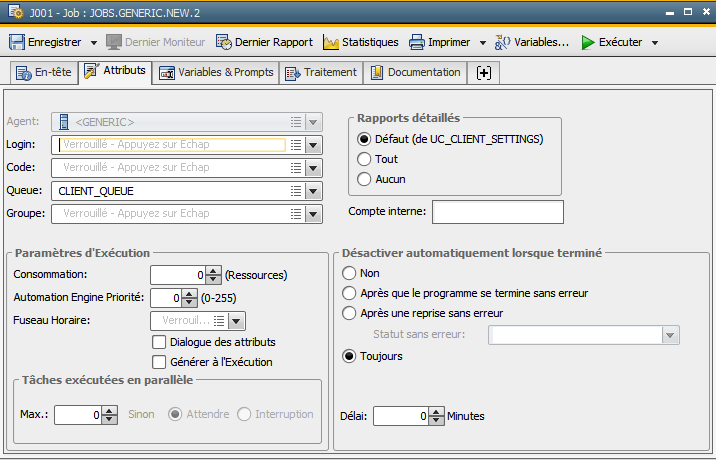
Par définition, l'objet Job générique n'a pas d'onglet Attribut spécifique à la plateforme. Ainsi, l'onglet Attribut pour cet objet Job est expliqué ici.
|
Champ/élément de contrôle |
Description |
|---|---|
|
Hôte |
Le champ Hôte est inactif dans ce type d'objet job, car l'agent sur lequel le job est exécuté doit être défini avant l'exécution du job dans la variable d'objet prédéfinie &AGENT#. Vous pouvez utiliser l'onglet Variables & Prompts de l'objet job générique ou l'instruction du script :PUT_ATT pour définir l'agent dans la variable &AGENT#. PromptSets peut aussi être utilisé pour définir la valeur de la variable. L'agent correspondant ne peut être qu'un agent Windows ou UNIX. |
|
Login |
Sélection d'un objet Login. L'objet Login contient les données que le Job utilise pour l'identification sur les systèmes d'exploitation ou les applications. |
|
Code |
Nom de la table de codes que ce job doit utiliser. Si aucune table de codes n'est sélectionnée, c'est la table de codes par défaut du job qui s'applique. |
|
Queue |
Sélection d'un objet Queue dans lequel le Job doit être traité. Le job démarre automatiquement dans laqueue du client (nom d'objet : CLIENT_QUEUE) si aucune entrée de queue n'a été indiqué dans ce champ. |
|
Groupe |
Si le Job doit être démarré par un Groupe, vous pouvez le choisir ici. Si l'entrée reste vide, le Job est activé immédiatement. Notez que l'entrée indiquée ici n'est pas prise en compte si le job a été démarré par un Workflow ou un objet Schedule, ou en tant que tâche périodique. |
| Paramètres d'Exécution | |
|
Consommation ... (Ressources) |
Ressources, utilisées à l'exécution. Valeurs autorisées : 0 à 99999 En sélectionnant la valeur 0, vous indiquez que la priorité indiquée par l'administrateur dans la Variable UC_SYSTEM_SETTINGS avec la clé WORKLOAD_DEFAULT_JOB est utilisée. |
|
Automation Engine Priorité... (0-255) |
La Priorité qui doit être utilisée pour exécuter ce Job sous AE. Valeurs autorisées : 0 à 255 En sélectionnant la valeur 0, vous indiquez que la priorité indiquée par l'administrateur dans la variable UC_CLIENT_SETTINGS avec la clé TASK_PRIORITY est utilisée. |
|
Fuseau horaire |
Fuseau horaire à prendre en compte. |
|
Dialogue des attributs |
Si cette case est cochée, un dialogue s'affiche lors de l'activation. On pourrait y modifier les attributs pour l'exécution actuelle du Job. |
|
Générer à l'exécution |
Cochez la case si la génération doit être effectuée au moment du déroulement uniquement, et non lors de l'activation. |
|
Tâches exécutées en parallèle |
|
|
Max ... |
Paramètre qui définit le nombre maximum d'exécutions en parallèle pour ce job. Valeurs autorisées : 0 à 99999 Exemples : Max. 1 : à un instant donné, une seule exécution de job est autorisée. |
|
Sinon : Attendre Interrompre |
Indique la façon de traiter le job dont l'exécution a provoqué le dépassement du nombre maximum de tâches exécutées en parallèle. Attendre = le Job attend jusqu'à ce que son exécution soit possible. |
|
Rapports détaillés |
Des rapports détaillés peuvent être créés pour tous les objets activables. Ceux-ci journalisent le script complet avec tous les Includes, le JCL généré des jobs et tous les accès aux objets. |
|
Défaut (UC_CLIENT_SETTINGS) |
Si vous choisissez cette option, les rapports définis par l'administrateur dans la variable UC_CLIENT_SETTINGS avec la clé "EXT_REPORTS" sont créés. |
|
Tout |
Tous les rapports détaillés sont écrits pour cet objet. |
|
Aucune |
Aucun rapport détaillé n'est écrit pour cet objet. |
|
Int. Compte interne |
Spécification d'un compte interne Le contenu n'affecte pas le traitement interne du système AE. Vous pouvez accéder à l'attribut "compte interne" à l'aide d'éléments de script et l'intégrer dans vos processus. |
|
Désactiver automatiquement lorsque terminé |
Si les Jobs sont exécutés dans le cadre d'un Workflow, les paramètres de désactivation automatique de celui-ci sont appliqués. Ces paramètres remplacent les paramètres des tâches subordonnées. Lorsque de nombreuses tâches s'accumulent dans la fenêtre des activités et qu'elles ne sont pas désactivées automatiquement ou manuellement après leur arrêt, les performances et l'actualisation s'en trouvent affectées. Notez que les jobs dont l'option est Générer à l'exécution et qui se terminent par le statut "FAULT_OTHER - Démarrage impossible" ne doivent pas être automatiquement supprimés de la fenêtre des activités. Ce comportement est indépendant des paramètres pour la désactivation automatique. |
|
Jamais |
Le job n'est pas désactivé automatiquement après son exécution et reste visible dans la fenêtre des activités. |
|
Après que le programme se termine sans erreur |
Le Job est désactivé automatiquement s'il a été exécuté sans erreur. Des jobs interrompus restent visibles dans la fenêtre des activités et doivent être désactivés manuellement. Vous pouvez aussi indiquer un statut pour une exécution est sans erreur ainsi que le délai de désactivation. Pour cela, spécifiez les champs Statut sans erreur et/ou Délai... Minutes. En activant cette option, vous désactivez l'exécution d'origine de la tâche après un redémarrage réussi, même si elle a le statut "interrompue". Si cette valeur est également définie via UC_CLIENT_SETTINGS, le paramètre de ce champ sera pris en compte conformément aux règles suivantes :
|
|
Après une reprise sans erreur |
Le Job est désactivé automatiquement si un redémarrage a été exécuté sans erreur. Les Jobs interrompus précédemment sont désactivés en même temps. Vous pouvez aussi indiquer un statut pour une exécution est sans erreur ainsi que le délai de désactivation. Pour cela, spécifiez les champs Statut sans erreur et/ou Délai... Minutes. Si cette valeur est également définie via UC_CLIENT_SETTINGS, le paramètre de ce champ sera pris en compte conformément aux règles suivantes :
|
|
Statut sans erreur |
Statut avec lequel l'exécution du Job est considérée sans erreur. Si aucun statut n'a été choisi, les codes retour 1900 - 1999 (ANY_OK) signifient que l'exécution a été effectuée sans erreur. |
|
Toujours |
Le Job est désactivé immédiatement et automatiquement après son exécution. Vous pouvez aussi indiquer le délai de désactivation avec le champ Délai. Si cette valeur est également définie via UC_CLIENT_SETTINGS, le paramètre de ce champ sera pris en compte conformément aux règles suivantes :
|
|
Délai ... Minutes |
Le Job est désactivé automatiquement après le nombre de minutes défini. Il peut être désactivé manuellement avant expiration de ce délai. Le délai ne s'applique qu'aux Jobs pour lesquels une désactivation automatique résulte aussi de leur exécution. |
Rubriques connexes :